Android中使用ListView实现分页刷新(线程休眠模拟)
当要显示的数据过多时,为了更好的提升用户感知,在很多APP中都会使用分页刷新显示,比如浏览新闻,向下滑动到当前ListView的最后一条信息(item)时,会提示刷新加载,然后加载更新后的内容。此过程大致分以下几步:
1.当前Activity implements OnScallListenner;
2.实现接口的方法;
3.ListView注册滚动监听;
4. Adapter(自定义或者安卓自带)为每个item填充数据;
5.获得第二页以后的数据后,adater增加数据并刷新notifyDateSetChanged();(需要用到Handler)
现在我们就通过线程休眠的的方式模拟ListView页面刷新的实现(每次加载10条信息,向下滑动会分页刷新加载)
显示效果(设置显示十条后开启刷新,添加使用AlertDialog浏览示例):
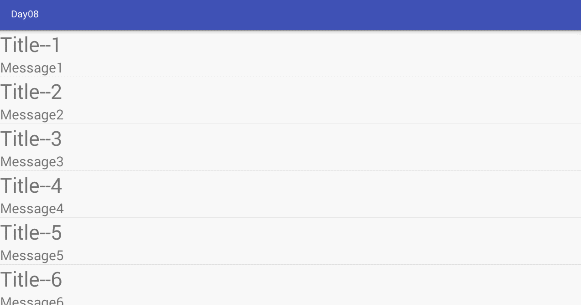
Layout中ListView布局activity_main.xml文件:
<?xml version="1.0" encoding="utf-8"?>
<RelativeLayout
xmlns:android="http://schemas.android.com/apk/res/android"
xmlns:tools="http://schemas.android.com/tools"
android:id="@+id/activity_main"
android:layout_width="match_parent"
android:layout_height="match_parent"
tools:context="com.example.administrator.day08.MainActivity">
<ListView
android:id="@+id/lv"
android:layout_width="match_parent"
android:layout_height="match_parent"
android:layout_alignParentTop="true"
android:layout_alignParentStart="true" />
</RelativeLayout>
Layout中item(填充ListView每行)布局item.xml文件:
<?xml version="1.0" encoding="utf-8"?>
<LinearLayout xmlns:android="http://schemas.android.com/apk/res/android"
android:orientation="vertical" android:layout_width="match_parent"
android:layout_height="match_parent">
<TextView
android:text="Tile"
android:textSize="30dp"
android:layout_width="match_parent"
android:layout_height="wrap_content"
android:id="@+id/textView" />
<TextView
android:text="Message"
android:textSize="20dp"
android:layout_width="match_parent"
android:layout_height="wrap_content"
android:id="@+id/textView2" />
</LinearLayout>
Layout中页面刷新提示布局(页脚)login_item.xml文件:
<?xml version="1.0" encoding="utf-8"?>
<LinearLayout xmlns:android="http://schemas.android.com/apk/res/android"
android:orientation="horizontal" android:layout_width="match_parent"
android:layout_height="match_parent" android:gravity="center">
<ProgressBar
style="?android:attr/progressBarStyle"
android:layout_width="wrap_content"
android:layout_height="wrap_content"
android:layout_gravity="center"
android:id="@+id/progressBar" />
<TextView
android:text="玩命加载中"
android:layout_width="wrap_content"
android:layout_height="wrap_content"
android:id="@+id/textView3" />
</LinearLayout>
Java中自定义对象类(每条新闻有对应的标题以及内容)
public class News {
String title;
String message;
}
Java中功能实现类(通过实现OnScrollListener接口)
import android.content.DialogInterface;
import android.os.Handler;
import android.os.Message;
import android.support.v7.app.AlertDialog;
import android.support.v7.app.AppCompatActivity;
import android.os.Bundle;
import android.view.View;
import android.view.ViewGroup;
import android.widget.AbsListView;
import android.widget.AdapterView;
import android.widget.BaseAdapter;
import android.widget.ListView;
import android.widget.TextView;
import java.util.ArrayList;
import java.util.List;
/**
* Created by panchengjia on 2016/11/29.
*/
public class MainActivity extends AppCompatActivity implements AbsListView.OnScrollListener{
private ListView lv;
private List<News> news;//声明存储新闻标题与内容的List
private int total=1;//计数器(设置默认从1开始)用于集合内数据初始化
MyAdapter adapter;
@Override
protected void onCreate(Bundle savedInstanceState) {
super.onCreate(savedInstanceState);
setContentView(R.layout.activity_main);
lv= (ListView) findViewById(R.id.lv);
//为当前ListView设置OnScrollListener实现分页刷新
lv.setOnScrollListener(this);
//将login_item(下拉刷新效果的item)通过布局 填充器声明
View v = getLayoutInflater().inflate(R.layout.login_item,null);
//将login_item设置到ListView页脚
lv.addFooterView(v);
//实例化存储内容资源的List
news = new ArrayList<>();
//调用初始化List的方法
initList();
adapter = new MyAdapter();
//设置单击item的事件
lv.setOnItemClickListener(new AdapterView.OnItemClickListener() {
@Override
public void onItemClick(AdapterView<?> parent, View view, int position, long id) {
show(view);//事件处理为调用show方法(显示AlertDialog对话框)
}
});
lv.setAdapter(adapter);
}
//AlertDialog对话框的调用这里就不多说了,前期有专门的博文解释
public void show(View v){
AlertDialog.Builder builder = new AlertDialog.Builder(this);
TextView title = (TextView) v.findViewById(R.id.textView);
TextView message = (TextView) v.findViewById(R.id.textView2);
builder.setTitle(title.getText().toString());
builder.setMessage(message.getText().toString());
builder.setPositiveButton("已经浏览完毕", new DialogInterface.OnClickListener() {
@Override
public void onClick(DialogInterface dialog, int which) { }
});
builder.show();
}
//初始化List内的元素,模拟每次可刷新10条信息
private void initList() {
for(int i=1;i<=10;i++){
News n = new News();
//加total是因为total在刷新页面后不会继续从一开始
n.title = "Title--"+total;
n.message="Message"+total;
news.add(n);
total++;
}
}
// int currenVisibleItemCount;//声明截止当前页面看到的item总数(演示用)
boolean isLastRow=false;//判断是否到ListView的最后一个item
@Override
public void onScroll(AbsListView view, int firstVisibleItem, int visibleItemCount, int totalItemCount) {
//firstVisibleItem位可见页面的第一条在Arraylist中的下标,visibleItemCount为当前页面item数
// currenVisibleItemCount = firstVisibleItem+visibleItemCount-1=totalItemCount;(演示用)
if(firstVisibleItem+visibleItemCount==totalItemCount&&totalItemCount>0){
isLastRow=true;//判断已经到最后一个item(即为footerView)
}
}
@Override
public void onScrollStateChanged(AbsListView view, int scrollState) {
/*判断是否刷新页面之前,解释一下scrollState的三种状态
* 1.scrollState = SCROLL_STATE_TOUCH_SCROLL为手指按住屏幕滚动(未脱离屏幕);
* 2.scrollState = SCROLL_STATE_FLING可以理解为手指离开屏幕前,用力滑了一下,
* 手指离开后,页面已然保持滚动;
* 3.scrollState = SCROLL_STATE_IDLE手指未接触屏幕,且屏幕页面保持静止
* 开启刷新页面的线程前,确保ListView已经到最后一行(Item)并且屏幕页面保持静止
* */
if(isLastRow&&scrollState==SCROLL_STATE_IDLE){
new Thread(new MyThread()).start();
}
}
//创建分页刷新线程(模拟刷新)
class MyThread implements Runnable{ @Override
public void run() {
try {
Thread.sleep(500);//设置线程休眠时间为500毫秒刷新一次
} catch (InterruptedException e) {
e.printStackTrace();
}
initList();//重新初始化List
//线程内调用Handler执行页面刷新(后面会写文对handler进行详细剖析)
handler.sendEmptyMessage(1);
}
}
Handler handler = new Handler(){
@Override
public void handleMessage(Message msg) {
super.handleMessage(msg);
switch (msg.what){
case 1:
//强制调用适配器的getView来刷新每个Item的内容。
adapter.notifyDataSetChanged();
break;
}
}
};
//自定义适配器
class MyAdapter extends BaseAdapter{
@Override
public int getCount() {
return news.size();
}
@Override
public Object getItem(int position) {
return news.get(position);
}
@Override
public long getItemId(int position) {
return position;
}
@Override
public View getView(int position, View convertView, ViewGroup parent) {
ViewHolder vh;
if(convertView==null){
convertView = getLayoutInflater().inflate(R.layout.item,null);
vh=new ViewHolder();
vh.message = (TextView) convertView.findViewById(R.id.textView2);
vh.title= (TextView) convertView.findViewById(R.id.textView);
convertView.setTag(vh);
}
vh= (ViewHolder) convertView.getTag();
vh.title.setText(news.get(position).title);
vh.message.setText(news.get(position).message);
return convertView;
}
class ViewHolder{
TextView title;
TextView message;
}
}
}
至此ListView的分页刷新源码已全部展示完成,个人认为实现此功能的核心为判断是否达到当前ListView中的最后一条item(包含页脚刷新提示)以及理解scrollState的状态,理解了这两点,该功能的实现起来事半功倍。
Android中使用ListView实现分页刷新(线程休眠模拟)的更多相关文章
- Android中使用ListView实现分页刷新(线程休眠模拟)(滑动加载列表)
当要显示的数据过多时,为了更好的提升用户感知,在很多APP中都会使用分页刷新显示,比如浏览新闻,向下滑动到当前ListView的最后一条信息(item)时,会提示刷新加载,然后加载更新后的内容.此过程 ...
- 【转】整理一下Android中的ListView
原文网址:http://sunbofu.blog.51cto.com/6431507/1280441 Android中的listview目测是一个使用频率很高的组件,所以今天来总结一下listview ...
- Android中使用ListView绘制自定义表格(2)
上回再写了<Android中使用ListView绘制自定义表格>后,很多人留言代码不全和没有数据样例.但因为项目原因,没法把源码全部贴上来.近两天,抽空简化了一下,做了一个例子. 效果图如 ...
- Android中的ListView属性使用总结
Android中使用ListView控件比较常见,如果能知道常用的一些属性使用,肯定会少很多坑. 1.ListView是常用的显示控件,默认背景是和系统窗口一样的透明色,如果给ListView加上背景 ...
- android中滑动SQLite数据库分页加载
今天用到了android中滑动SQlit数据库分页加载技术,写了个测试工程,将代码贴出来和大家交流一下: MainActivity package com.example.testscrollsqli ...
- Android中实现ListView圆角效果[转]
本文演示如何Android中实现ListView圆角效果. 无论是网站,还是APP,人们都爱看一些新颖的视图效果.直角看多了,就想看看圆角,这几年刮起了一阵阵的圆角设计风:CSS新标准纳入圆角元素,特 ...
- Android中自定义ListView实现上拉加载更多和下拉刷新
ListView是Android中一个功能强大而且很常用的控件,在很多App中都有ListView的下拉刷新数据和上拉加载更多这个功能.这里我就简单记录一下实现过程. 实现这个功能的方法不止一个,Gi ...
- Android—自定义控件实现ListView下拉刷新
这篇博客为大家介绍一个android常见的功能——ListView下拉刷新(参考自他人博客,网址忘记了,阅读他的代码自己理解注释的,希望能帮助到大家): 首先下拉未松手时候手机显示这样的界面: 下面的 ...
- android中设置ListView的选中的Item的背景颜色
ListView中没有默认的选择颜色,只有选择Item后的焦点颜色,鼠标点击时Item有颜色,放开鼠标后颜色也就没有了,要实现放开鼠标后选择项的背景还是有颜色的. 1.配置main.xml <? ...
随机推荐
- 续 CentOS7(mini) 运行MVC5 + Mariadb
上一篇,介绍了在CentOS7上使用mono官方二进制安装包快速安装mono环境 并且成功运行了一个Owin自宿主应用(Booker) 由于Owin自宿主应用不需要System.Web的支持,所以可以 ...
- 为支持ASP.NET5跨平台,Jexus再添新举措
Jexus作为一款运行于Linux/FreeBSD平台上,以支持ASP.NET著称的高性能HTTP服务器和反向代理服务器,继5.6版完成对OWIN标准应用的支持后,就把着力点放到了对ASP.NET5的 ...
- 【Knockout.js 学习体验之旅】(1)ko初体验
前言 什么,你现在还在看knockout.js?这货都已经落后主流一千年了!赶紧去学Angular.React啊,再不赶紧的话,他们也要变out了哦.身旁的90后小伙伴,嘴里还塞着山东的狗不理大蒜包, ...
- 【转】 C#中Finally的一个不太常见的用法
原文地址:http://www.cnblogs.com/listhome/p/3664300.html 最近在看.net BCL 传送门 的源码. 在 System.Collections.Concu ...
- ABP源码分析四十七:ABP中的异常处理
ABP 中异常处理的思路是很清晰的.一共五种类型的异常类. AbpInitializationException用于封装ABP初始化过程中出现的异常,只要抛出AbpInitializationExce ...
- 基于Caffe的DeepID2实现(上)
小喵的唠叨话:小喵最近在做人脸识别的工作,打算将汤晓鸥前辈的DeepID,DeepID2等算法进行实验和复现.DeepID的方法最简单,而DeepID2的实现却略微复杂,并且互联网上也没有比较好的资源 ...
- JavaScript权威设计--JavaScript函数(简要学习笔记十一)
1.函数调用的四种方式 第三种:构造函数调用 如果构造函数调用在圆括号内包含一组实参列表,先计算这些实参表达式,然后传入函数内.这和函数调用和方法调用是一致的.但如果构造函数没有形参,JavaScri ...
- 【原】使用Bmob作为iOS后台开发心得——云端代码添加其他User的Relation关系
本文转载请注明出处 —— polobymulberry-博客园 问题描述 我在User表中增加了两个列,分别为“我关注的人”(Relation关系)和“我的粉丝”(Relation关系)当我关注某个人 ...
- angular2系列教程(三)components
今天,我们要讲的是angualr2的components. 例子
- Android开发之Activity的创建跳转及传值
在Android系统的江湖中有四大组件:活动(Activity), 服务(Service), 广播接收器(Broadcast Reciver)和内容提供者(Content Provider).今天所介 ...
